Trong bài viết hôm trước thì mình đã chia sẻ cho các bạn một số phần mềm sao lưu và phục hồi Driver trực tiếp trên hệ điều hành Windows rồi.
Và mình khuyến khích các bạn, nếu như máy tính hiện tại đang hoạt động ổn định với Driver đó thì bạn nên Backup (sao lưu) lại ngay để sau này khi mà cài lại Win thì bạn đỡ phải mất thời gian tìm kiếm và cài đặt lại nhé.
Còn trong bài viết này, mình sẽ hướng dẫn dẫn chi tiết cho các bạn cách Backup và Restore driver của hệ điều hành mà bạn đang sử dụng trong môi trường Mini Windows (hay còn gọi là Win PêE).
Đọc thêm:
- Download Wandriver 6 AIO mới nhất (Tiếng Việt + English)
- Tìm kiếm driver máy tính cực nhanh với 3DP Chip/ 3DP Net
- Phần mềm tự động cập nhật Driver máy tính miễn phí tốt nhất
Mục Lục Nội Dung
I. Tại sao bạn phải Backup & Restore trong Win PêE ?
Bạn đang thắc mắc là tại sao có rất nhiều phần mềm hỗ trợ sao lưu và phục hồi driver trực tiếp trên Windows rồi mà mình lại giới thiệu thêm cách này làm gì đúng không?
Vâng ! nếu như máy tính của bạn đang hoạt động ổn định và truy cập được vào hệ điều hành được thì không nói làm gì. Bạn có thể sử dụng các phần mềm hỗ trợ mà mình đã giới thiệu trong bài viết trước để làm việc này một cách dễ dàng.
Tuy nhiên, mọi việc không phải lúc nào cũng suôn sẻ như bạn nghĩ, có rất nhiều bạn rơi vào trường hợp bị lỗi Windows rồi thì mới tìm cách sao lưu hoặc là phục hồi lại Driver.
Mình lấy ví dụ như máy tính bạn đang hoạt động ngon lành, bạn vô tình update Driver lên phiên bản mới và ôi thôi … bạn không thể truy cập vào hệ điều hành được nữa. Lúc này bạn sẽ làm gì ?
Bạn có thể truy cập vào chế độ Safe mode để thực hiện Restore (phục hồi) lại Driver cũ, tuy nhiên không phải máy tính nào cũng có thể truy cập vào chế độ Safe Mode một cách dễ dàng đâu nhé.
Rất nhiều trường hợp khoai đấy, chính vì thế sử dụng Mini Windows để sao lưu và phục hồi Driver là chuẩn bài nhất 😀
II. Cách sao lưu và phục hồi Driver trong Mini Windows?
Trên blog mình đã chia sẻ và hướng dẫn cho các bạn rất nhiều công cụ để tạo USB BOOT cứu hộ máy tính rồi, bạn có thể sử dụng bất cứ bộ công cụ nào cũng được nhé. Tất cả đều rất tốt và đã được mình test rất cẩn thận rồi.
Thực hiện:
1/ Trong bài viết này mình sẽ sử dụng bộ DLC BOOT của Trần Duy Linh để thực hiện, nếu bạn không thích bạn có thể vào đây để lựa chọn bộ công cụ tạo usb boot theo nhu cầu của bạn nhé.
2/ Sau khi đã tạo thành công được một chiếc USB BOOT rồi thì bạn hãy truy cập vào Mini Windows (Nếu như bạn chưa biết cách thì hãy xem lại bài hướng dẫn cách vào Mini Windows )
3/ Sau khi vào Mini Windows được rồi thì lúc này chúng ta sẽ có 2 cách để sao lưu Driver của hệ điều hành mà bạn đang sử dụng đó là:
Cách #1: Lưu lại file DriverStore
Rất đơn giản, bạn hãy truy cập vào phân vùng chứa hệ điều hành => sau đó bạn hãy đi đến thư mục DriverStore theo đường dẫn sau: C:\Windows\System32
Bạn hãy copy thư mục DriverStore vào USB hoặc đâu đó cho an toàn nhé => như vậy là chúng ta đã đã thực hiện sao lưu Driver thành công rồi đó.
Ưu điểm của cách làm này đó là nhanh chóng, đơn giản và bạn có thể lưu lại được toàn bộ Driver của hệ điều hành và phần cứng trên máy tính của bạn.
Nhược điểm của cách làm này đó là bạn chỉ có thể sử dụng được chỗ Driver này với điều kiện là bạn phải cài đúng phiên bản ở lần cài Win tiếp theo thì mới được nhé.
Mình lấy ví dụ dễ hiểu thế này, hệ điều hành hiện tại của bạn là Windows 8.1 64bit thì lần sau bạn cũng phải cài Windows 8.1 64bit thì mới sử dụng được driver này nhé.
=> Sao lưu xong rồi thì phục hồi lại như thế nào ? Rất đơn giản, trong trường hợp mà máy tính bị lỗi do driver hoặc đơn giản là bạn vừa cài lại Windows thì bạn chỉ cần xóa thư mục DriverStore của hệ điều hành hiện tại đi => sau đó copy thư mục DriverStore mà bạn đã sao lưu trước đó vào lại vị trí đó là được => khởi động lại máy tính.

Hiện tại mình đã mở cửa Blog Chia Sẻ Kiến Thức Store ! – bán phần mềm trả phí với mức giá siêu rẻ – chỉ từ 180.000đ (bản quyền vĩnh viễn Windows 10/11, Office 365, 2021, 2016… và nhiều phần mềm bản quyền khác). Bảo hành full thời gian sử dụng nhé !
Cách #2: Sao lưu và phục hồi bằng phần mềm có trong Mini Windows
Trong bất cứ một bộ Mini Windows (Win PêE) nào cũng đều có một phần mềm có chức năng sao lưu và phục hồi Driver nhé các bạn. Ví dụ như trong bộ DLC BOOT này.
Bạn hãy truy cập vào phần Driver => sau đó lựu chọn một phần mềm mà bạn muốn.
Ví dụ mình sẽ sử dụng phần mềm Double Driver chẳng hạn, tùy từng bộ Win PêE mà tác giả sẽ tích hợp những phần mềm khác nhau, nhiều bộ Win PêE sẽ tích hợp phần mềm khác ví dụ như Smart Driver Backup …
Việc sử dụng các phần mềm Backup và Restore Driver trên Mini Win không khác trên Windows nhé các bạn, nếu chưa rõ cách làm bạn có thể tham khảo hướng dẫn sau đây:
+ Bước 1: Sau khi phần mềm Double Driver được mở ra, tại giao diện chính bạn nhấn vào Backup => chọn Scan Other System => chọn phân vùng chứa hệ điều hành mà bạn muốn backup => tìm đến thư mục Windows => và nhấn OK.
+ Bước 2: Nhấn vào Select => chọn All để chọn backup lại toàn bộ Driver => sau đó nhấn vào Backup Now để bắt đầu backup.
+ Bước 3: Nhấn vào nút ... để chọn nơi lưu file Backup. Bạn hãy chọn phân vùng sao lưu khác với phân vùng chứa hệ điều hành Windows hoặc bạn có thể chọn nơi lưu là USB cũng được => nhấn OK.
+ Bước 4: Bạn tích vào dòng Compressed (zipped) folder: Chọn kiểu backup dạng file nén để tiện hơn cho việc quản lý => nhấn OK.
+ Bước 5: Quá trình backup bắt đầu diễn ra, bạn hãy đợi cho đến khi hoàn tất nhé.
+ Bước 6: Kiểm tra lại file backup xem đã OK chưa nhé.
Làm thế nào để phục hồi Driver ?
Bạn cũng sử dụng đúng phần mềm đó để phục hồi lại driver từ file Backup mà bạn đã lưu nhé. Cách thực hiện rất đơn giản như sau:
Mở phần mềm Double Driver ra => chọn chức năng Restore => chọn tiếp Locate Backup => tích vào dòng Compressed (zipped) folder => click vào dòng ... và tìm đến nơi lưu file backup của bạn => cuối cùng nhấn vào OK để thực hiện phục hồi Driver cho hệ điều hành của bạn.
III. Lời kết
Rất đơn giản như vậy thôi, việc sao lưu và phục hồi driver trong Mini Windows cũng rất đơn giản như thế thôi. Đây là một thủ thuật rất hữu ích và sẽ cứu nguy cho bạn trong rất nhiều trường hợp xấu đó.
Hi vọng bài viết sẽ hữu ích với bạn, chúc các bạn thành công !
Kiên Nguyễn – Blogchiasekienthuc.com
 Blog Chia Sẻ Kiến Thức Máy tính – Công nghệ & Cuộc sống
Blog Chia Sẻ Kiến Thức Máy tính – Công nghệ & Cuộc sống
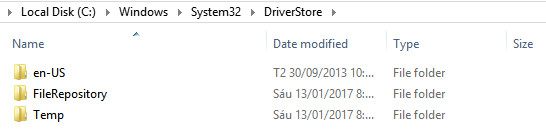
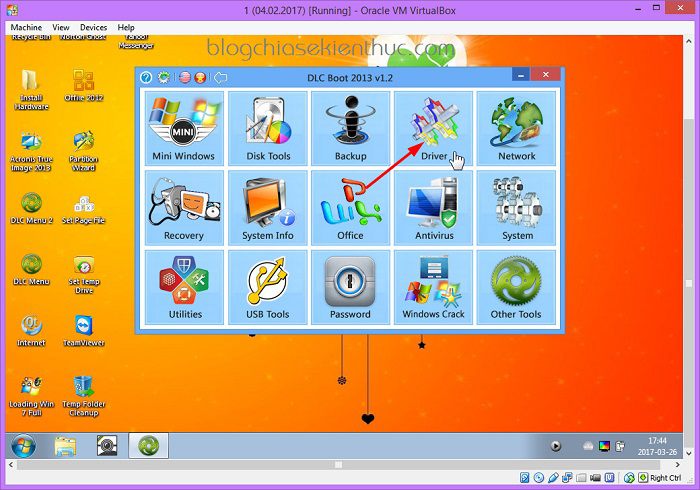

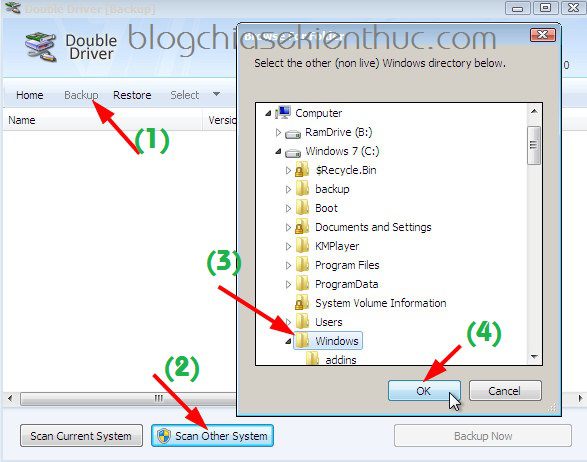
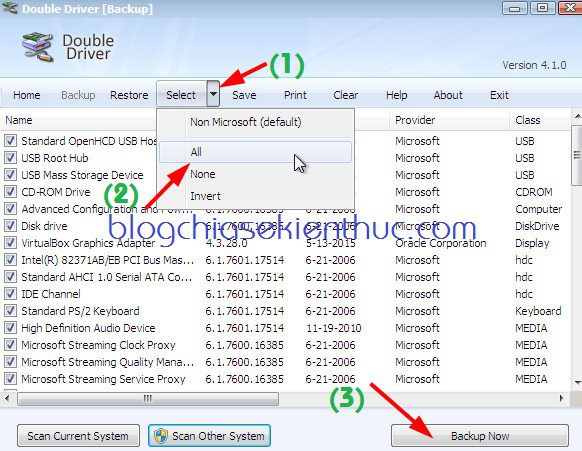
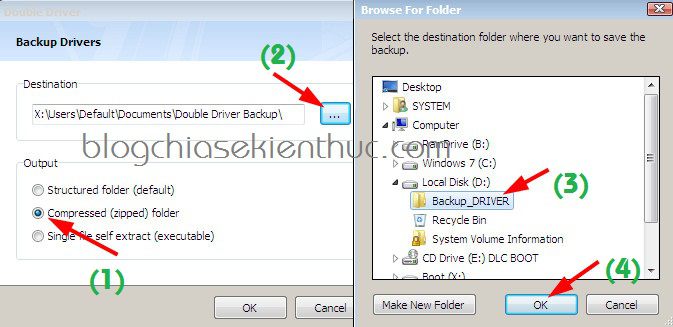
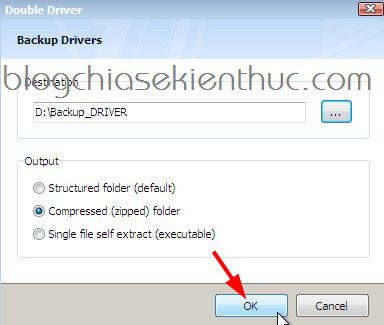
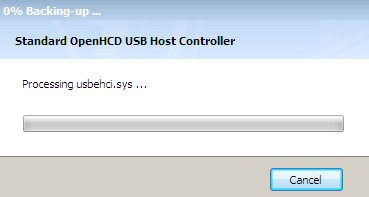
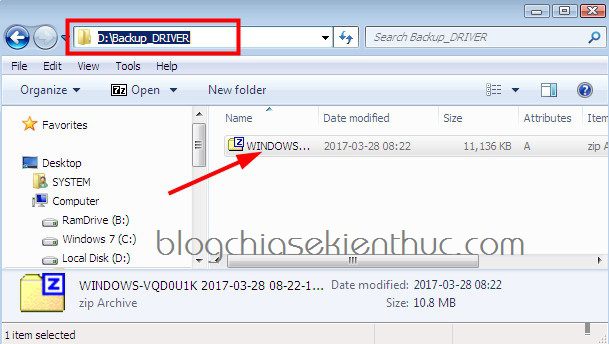
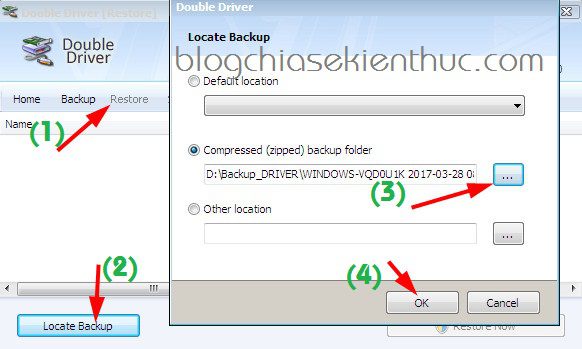







Hơi ngoài lề một chút nhưng anh có cách nào tắt quảng cáo trên android không ak.
Mình không dùng android nên không rõ khoản này lắm 😀
Anh cho em hỏi là em có thay đổi giao diện win 7 thành win 10 nhưng sau đó e có gỡ đi rồi nhưng một số icon như my computer hay network vẫn là icon win 10. em đã dùng cách đổi icon về win 10 nhưng em thấy máy chậm đi sao ấy ạ! Có cách nào khôi phục về mặc định ko anh? em search trên mạng rồi nhưng cách dùng đĩa thì ko được tại vì em dùng bản ghost dạng iso. vậy làm sao để lấy mặc định từ bản iso đó ạ? cảm ơn anh nhiều!
BẠn tham khảo bài hướng dẫn này xem: https://www.sevenforums.com/tutorials/920-desktop-icons-change-restore-default-icon.html
các bài viết của a rất hay, a có bao nhiêu công cụ hiệu quả cho it thì chia sẻ cho bon e ,e cảm ơn
Okey bạn, ghé thăm blog thường xuyên để cập nhật thêm các thủ thuật mới nhé 😀
dùng phần mềm backup winxp, nhưng khi cài win 7, hay win 8 có dùng lại file backup đó được không bạn,
Ý của bạn là sao nhỉ, mình chưa hiểu ý
Anh cho em hỏi: 2 vấn đề
Khi windown bj lỗi thì vào win pe có kiểm tra được phiên bản win đấy ( tức là win lỗi ) là win gì ko ạ. Vd như win 8 hay 8.1 32b hay 64b.hay có cách nào nữa ko ạ. Để mình cài lại và restore driver cho chuẩn.
Khi dùng double driver hoặc 1 pmem khác để backup driver. Khi cài win mới xong rồi thì dùng luôn những pmem đây để restore driver trong môi trường wiin luôn hay môi trường win pe ạ
Em cảm ơn
– Cách tốt nhất là nên xem máy tính của bạn hỗ trợ bản Window nào (7, 8/8.1, 10) và 32bit hay 64bit thì tiến hành cài theo đúng vậy cho ổn nhe bạn. Mình có test thử trong Window mini (nhưng không biết là do mình hay do soft) mà ko thấy công cụ check phiên bản window. Bạn tìm hiểu trên mạng thêm xem sao nhe.
– Mỗi hệ thống window có 1 loại driver riêng. Cũng có những driver chạy được trên nhiều loại win nhưng cách tốt nhất là chỉ backup và restore khi bạn cài đúng phiên bản window cũ. Còn nếu cài phiên bản window khác thì nên cài đặt driver mới. Bạn restore vẫn được nhưng sẽ có nhưng driver không nhận và tùy trường hợp có thể gây xung đột phần mềm –> cài lại window cũng vậy thôi
cho mk hỏi là nếu mk dg cài win 7 32bit thi driver có thể cài cho win 8,10 32bit dc không vậy
Không nhé bạn, mỗi phiên bản Windows lại có một bộ driver riêng, không dùng chung được nhé
Cho em hỏi với cách 1, copy thư mục DriverStore thì em có thể áp dụng khi cài lại win 10 pro không ạ? (trước đây dùng win 10 home).
Thêm nữa là khi copy vào system32 thì nó cứ báo access denied, you need permission…. em nghĩ do đây là file hệ thống nên bị vậy, vậy có cách nào copy vào được ko ạ?
– Mỗi Window thì có 1 Driver hỗ trợ khác nhau nhe bạn. Ví dụ máy bạn đang chạy win7 32bit thì có thể (mình chỉ nói có thể thôi nhé) cài driver của window 8 32 bit và window 10 32 bit (nếu máy bạn có hỗ trợ), nhưng khi cài driver Win 64bit thì sẽ phát sinh lỗi.. Nên nếu backup DriverStore thì chỉ cài lại được trên window tương ứng mà thôi, còn nếu bạn muốn cài trên Window 10 thì nên cài driver mới sẽ tốt hơn.
– Thư mực System32 là thư mục hệ thống, thư mực này chứ nhiều tập tin chạy ngầm của hệ thống nên khi bạn copy hoặc chép đè lên sẽ bị báo “Access Denied, …” để tránh gây tình trạng lỗi window do một số người “cái quái gì cũng muốn chép để lưu lại và lưu bất cần bik chỗ nào cần lưu, kaka
admin cho em hỏi với ạ, nếu phần mềm Double Driver của em nằm trên ổ cứng chứ không phải trên win PE (vì win PE của em không tích hợp phần mềm này) thì em có làm được tương tự như hướng dẫn ở trên không ạ?
quan trọng là bạn có phần mềm Double Driver đó hay không và có mở được nó để chạy hay không. Và nếu có và chạy được thì tùy theo phiên bản mầ giao diện có thể giống hoặc khác nhau chút. Nhưng trên nền tảng chung thì hầu hết sẽ giống nhau.
Mình làm như hướng dẫn ở trên nhưng khi backup gần xong thì lại xuất hiện bảng thông báo “Cannot complete this function” là bị sao vậy???
Bạn sử dụng bản Mini Windows nào vậy?
Mình dùng Mini Window XP. Cám ơn bạn vì đã hổ trợ.
Vậy bạn thử với bản Mini Win 7 hoặc cao hơn xem sao nhé.
Mình dùng Mini Window XP. Cám ơn bạn vì đã hổ trợ.
Mình muốn tắt driver VGA (đưa từ bản HD Graph 3000 về Standard vì xung đột driver. HD 3000 nó tự cài theo bản Ghost) nhưng không vào được safemode. Có cách nào tắt nó từ miniwin usbboot không bạn ơi? Cảm ơn nhé
Window mini không nhận được card VGA HD mà chỉ nhận chuẩn Standard nên bạn không tắt được nhe.
Khi khơi động máy bạn nhấn phím F8 liên tục, sẽ xuất hiện ra 1 trang với nhiều tùy chọn. Thường sẽ có 3 mục chọn vào Safemode, bạn thử tuần tự từng cái chức năng Safemode xem sao nhe. Khi vào Safemode thì bạn chuột phải vào My Computer, chọn Manage, chọn tiếp Device Manager, chọn Display Adapter. Xem cái này có HD…. thì chuột phải, chọn Uninstall, hiện thông báo gì ra cứ nhấn YES, sau đó khởi động lại máy.
Còn nếu vẫn không được thì nên setup lại bản window khác, tốt nhất nên tìm bản Ghost chưa tích hợp Driver sẽ hay hơn